


鼠标的灵敏度对电脑的使用体验有着至关重要的影响。无论你是用电脑进行办公、娱乐,还是玩游戏,调整鼠标灵敏度可以帮助你更加精准地控制光标,提高工作效率或游戏表现。本文将为你分享Win10系统中调整鼠标灵敏度的方法,让你根据自己的需求自定义鼠标响应速度,提升整体操作体验。
具体方法如下:
1、首先鼠标点击打开win10电脑桌面左下角的的 开始菜单 按钮,然后在里面点击齿轮状的 “设置”选项。
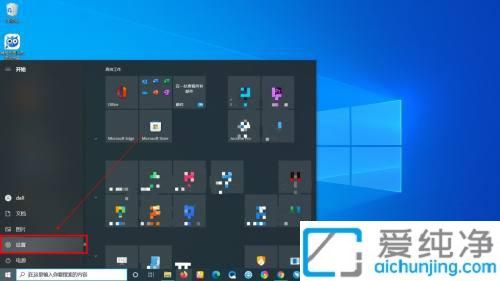
2、在打开的 Windows 设置 窗口中,鼠标点击 “设备” 选项。
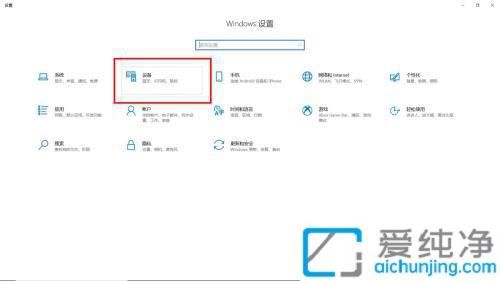
3、接着鼠标点击左侧菜单中的 “鼠标”选项。

4、然后,在窗口的右侧找到 “其他鼠标选项”选项并打开。
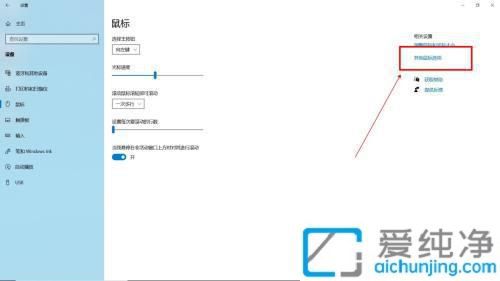
5、在弹出的窗口中,我们就可以通过调整 “选择鼠标移动速度” 下方的滑块,来调节鼠标灵敏度。
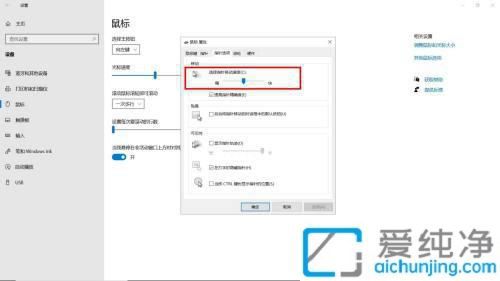
通过以上步骤,您已经掌握了Win10系统中调整鼠标灵敏度的方法,无论是在日常工作中提升效率,还是在游戏中寻求精准射击,适合的鼠标灵敏度能带来显著改善。
| 留言与评论(共有 条评论) |